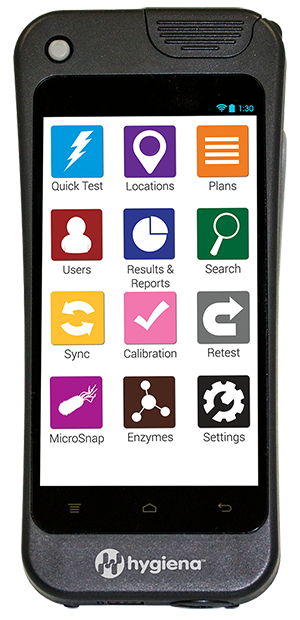
欢迎使用您的新

请按照以下步骤设置您的新 EnSURE™ Touch 并将其连接到 SureTrend™ Cloud。
步骤 1
戴上保护盖
EnSURE Touch 的设计经得起日常使用,配备了与高级智能手机类似的防碎屏幕。我们建议使用包装盒内赠送的保护套和魔术贴手带,以方便携带。安装手带时,将手带穿过保护套背面的开口,然后将内侧的魔术贴粘在一起。安装时,先将 EnSURE Touch 的上半部分(即电源按钮的位置)插入保护套的顶部,然后再插入下半部。


步骤 2
开启 EnSURE® Touch 电源
使用包装盒中的电缆将 EnSURE Touch 插头插入墙上的电源插座,充电 15 分钟。轻按屏幕左上方的电源按钮一次以打开电源。如果您看到屏幕微微亮起,则说明仪器正在开机,无需再次按下电源按钮。如果没有开机,请长按电源按钮 15 秒。
注意:Hygiena® 根据锂电池运输要求为 EnSURE Touch 充电,但电池在运输和储存过程中可能会失去电量。只要连接到电源,EnSURE Touch 能够在电池电量耗尽时开启并运行。
步骤 3
选择语言
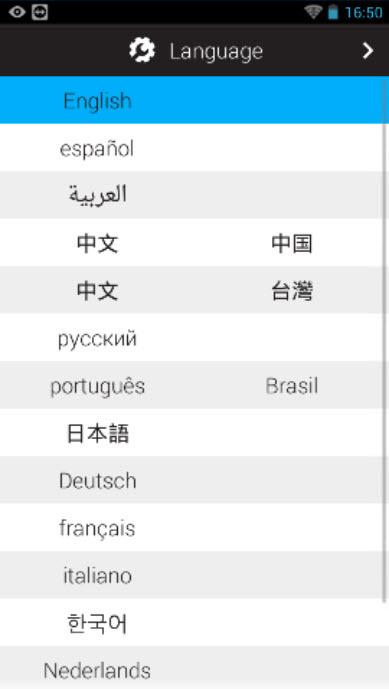
步骤 4
选择时区
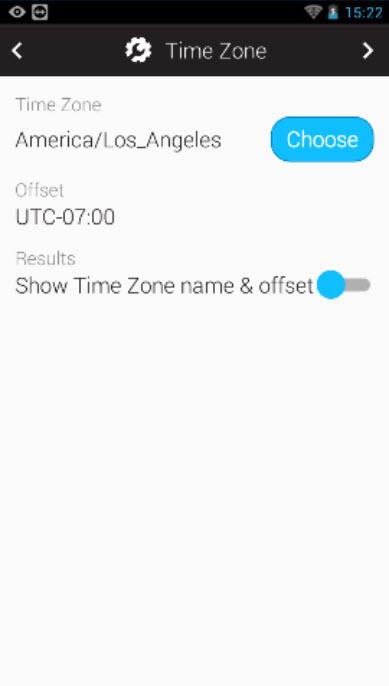
步骤 5
选择日期和时间格式
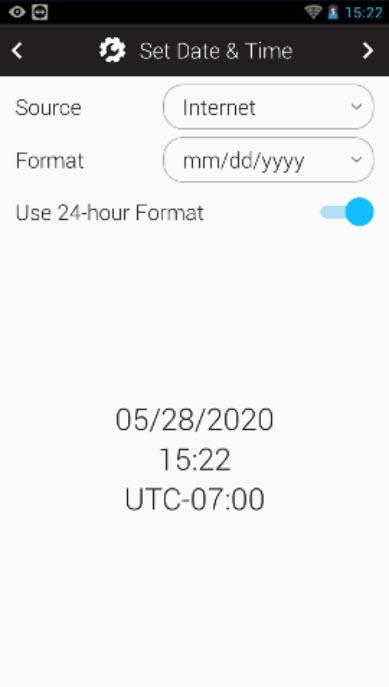
第 6 步
选择行业
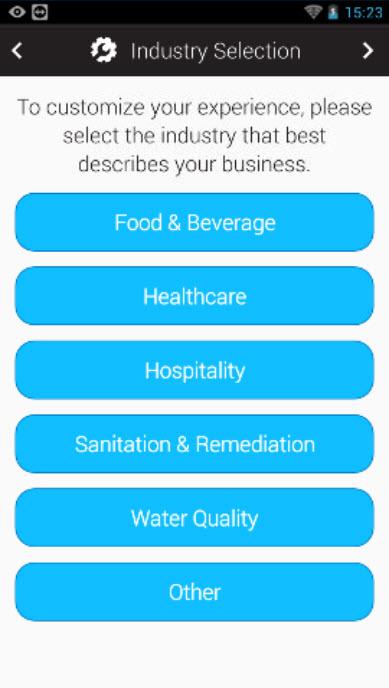
第 7 步
下一个屏幕取决于您选择的行业
如果您选择了食品与饮料、卫生与修复、水质或其他,您将看到另外两个屏幕,用于激活微生物和酶测试。当您看到第三个屏幕时,您的设置就完成了。
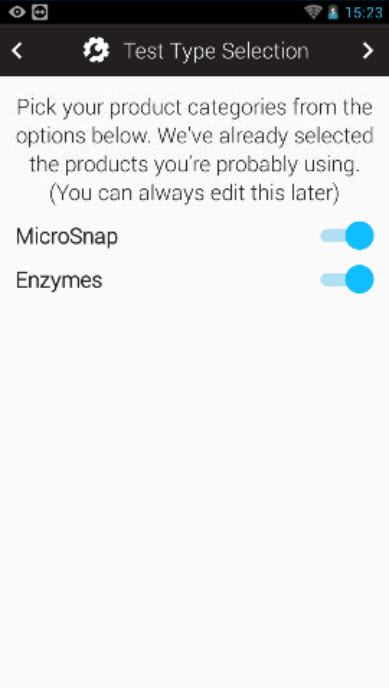
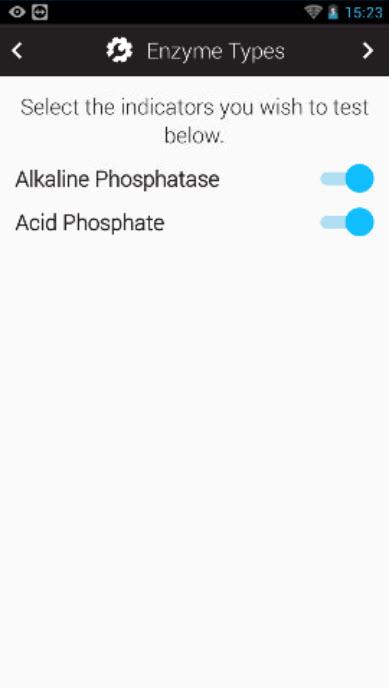
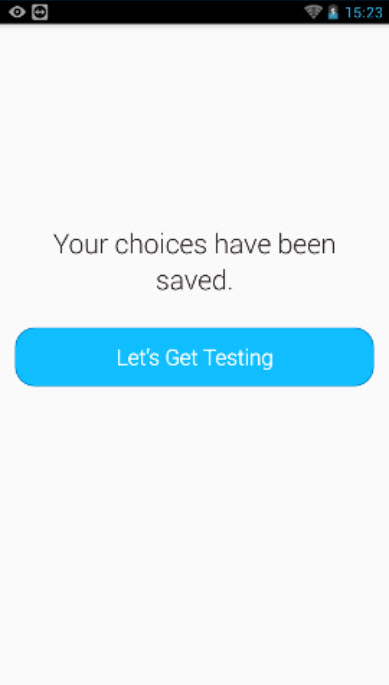
步骤 8
连接到 Wi-Fi
欢迎来到主屏幕--它可能会让你想起智能手机。要启用 Wi-Fi,请从屏幕顶部向下轻扫打开菜单。触摸屏幕右上角的虚线方块。触摸 Wi-Fi 图标。触摸滑块打开 Wi-Fi。
选择 Wi-Fi 网络并输入密码。有关连接到 Wi-Fi 的更多信息,请阅读我们的连接知识库。

步骤 9
检查软件更新
从主屏幕打开 "设置 "应用程序并轻触 "关于"。然后,触摸 "检查更新 "按钮。如果有新的软件更新,则会开始更新。EnSURE Touch 上的软件由 Hygiena 的内部软件和开发团队设计,我们会定期(最多每隔一周)发布软件更新,提供新功能和增强功能。就像您的手机或电脑一样,保持软件更新对于确保您的 EnSURE Touch 发挥最佳性能至关重要,因此请确保您连接到 Wi-Fi 并检查软件更新。
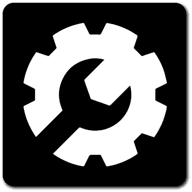
第 10 步
SureTrend 云
现在是时候将您的EnSURE Touch连接到SureTrend Cloud了。
如果您是企业中第一个安装EnSURE Touch的人,您需要为您的公司创建一个SureTrend Cloud账户。
如果贵公司已经有人安装了EnSURE Touch并创建了SureTrend Cloud账户,您需要请他们邀请您使用该账户。您可以向他们提供这些说明。当他们邀请您使用账户时,您将收到一封来自 noreply@hygiena.com 的电子邮件,其中包含一个链接,用于设置密码和首次登录。如果您的企业已经有一个 SureTrend Cloud 帐户,请不要再创建一个单独的 SureTrend Cloud 帐户,这一点非常重要,否则您可能会错过 SureTrend Cloud 的一些优势,如管理公司所有地点的数据。
如果您需要创建一个新的 SureTrend Cloud 帐户,请访问此处。
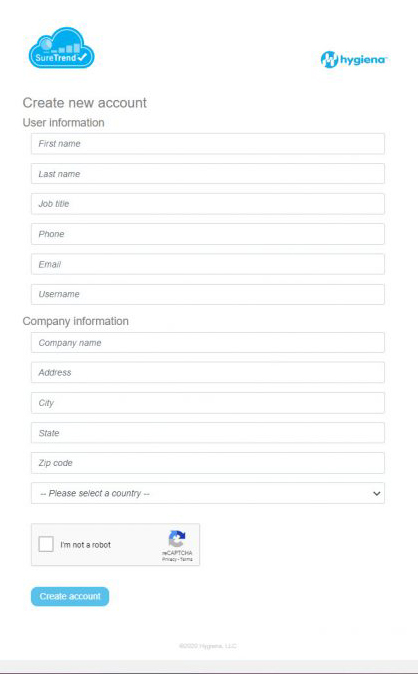
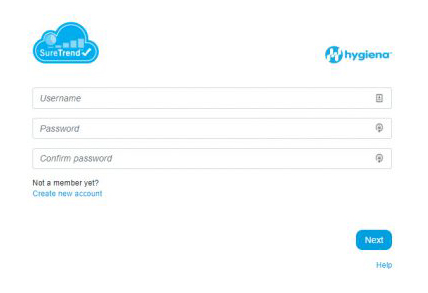
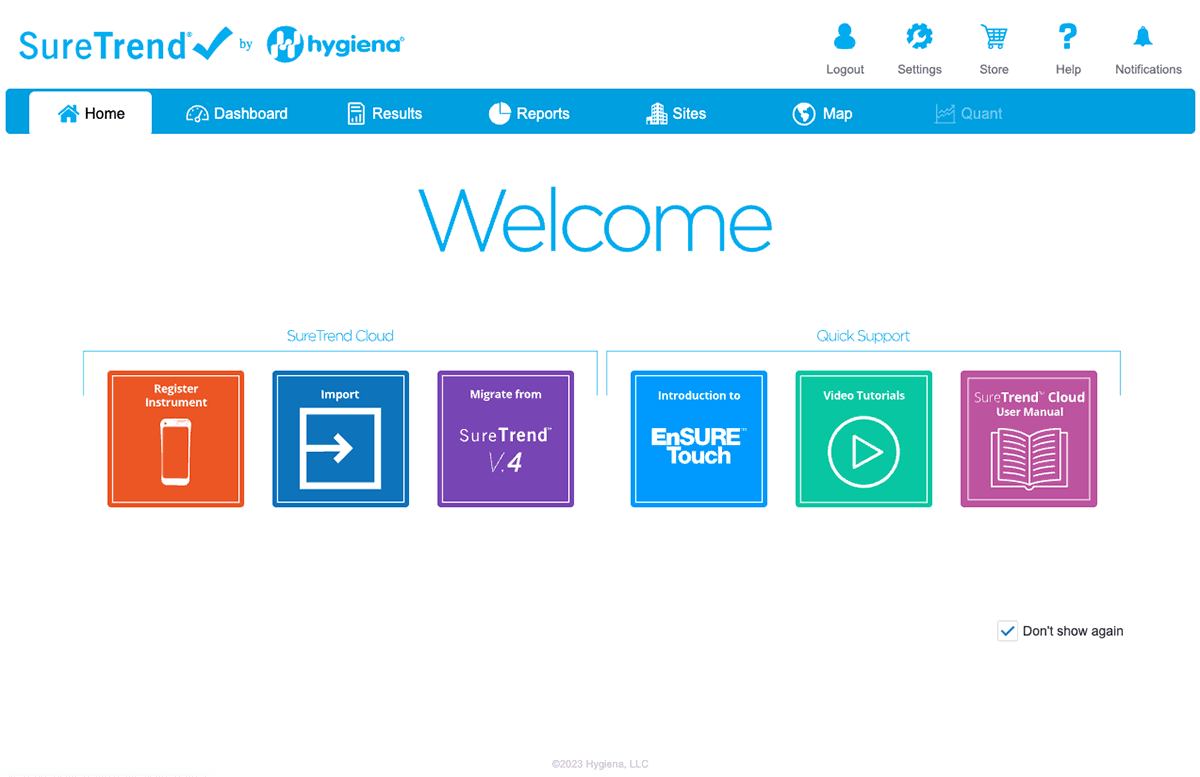
第 13 步
命名您的 EnSURE Touch
命名您的 EnSURE Touch 并点击下一步。这将用于将其与账户上的其他仪器区分开来。如果您的账户上有多个站点,请选择您的 EnSURE Touch 应注册的站点。您可以在SureTrend Cloud 手册中阅读有关站点的更多信息。
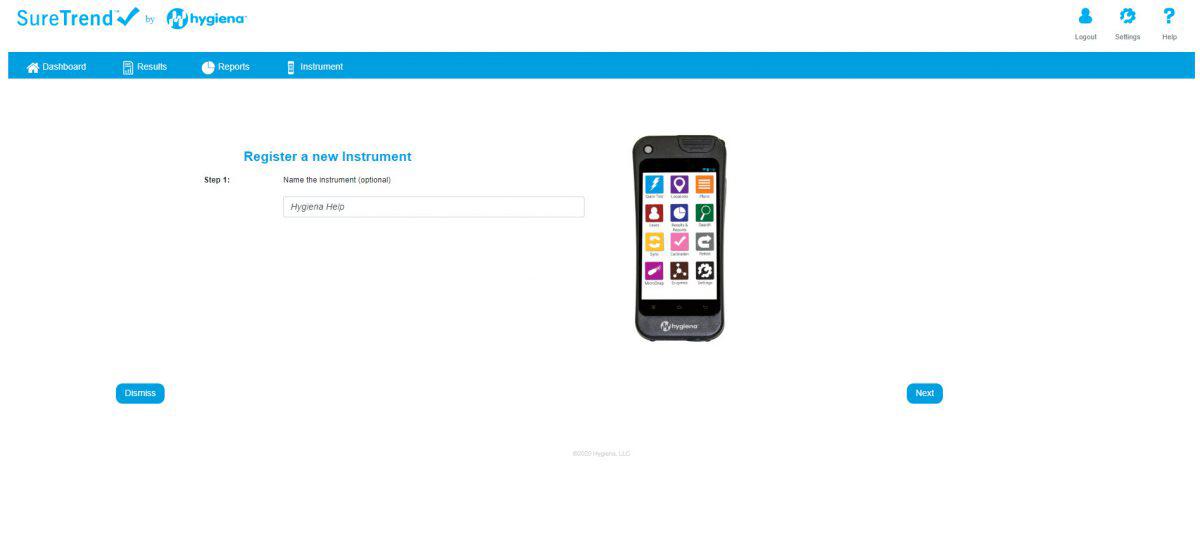
第 14 步
输入用户名
在 EnSURE Touch 上打开同步应用程序,输入 SureTrend Cloud 上显示的用户名和代码。
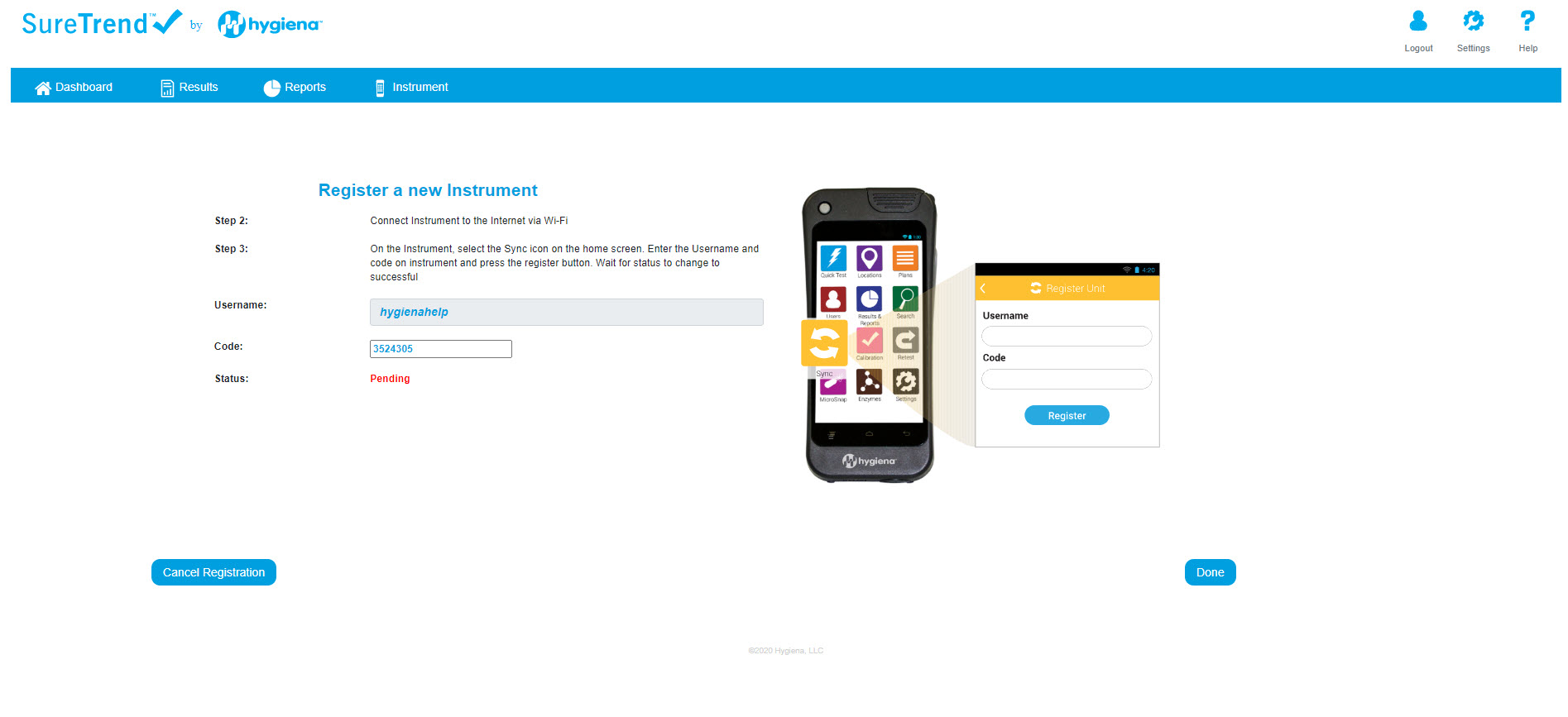
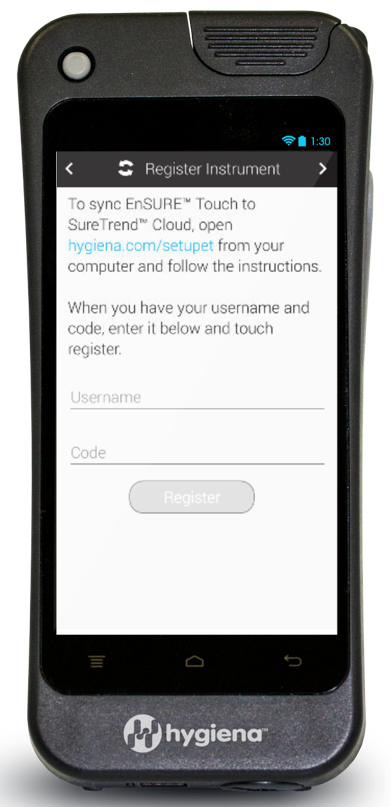
步骤 15
完成
恭喜您!您已完成新 EnSURE® Touch 的设置并在 SureTrend® Cloud 上注册。
如需更多帮助,请访问Hygiena 帮助,您可以找到EnSURE Touch和SureTrend Cloud 的指南。有关教学视频,请向下滚动或单击此处访问我们的 Vimeo 频道。
需要更多帮助?我们随时待命。
我们的客户服务和技术支持随时为您提供帮助!我们希望您的卫生监控计划取得成功。请通过在线联系、即时聊天或拨打 Hygiena 免费电话 1-805-388-8007联系我们,我们将竭诚为您服务。
培训视频
请观看下面的培训视频,快速掌握 EnSURE Touch 的使用方法。

EnSURE Touch 快速测试视频
了解如何在 EnSURE Touch 上运行快速测试
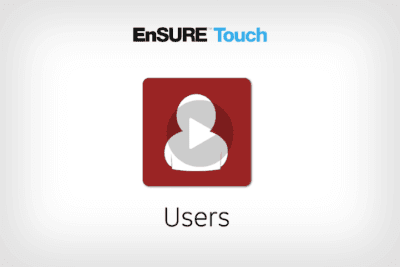
EnSURE Touch 添加和管理用户视频
了解如何在 EnSURE Touch 上添加和管理用户
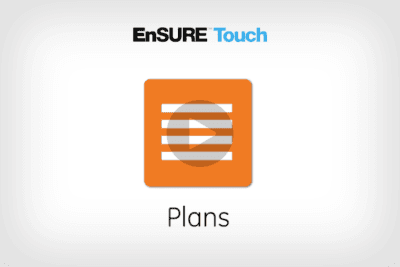
EnSURE Touch 添加和管理计划视频
了解如何在 EnSURE Touch 上添加和管理计划。
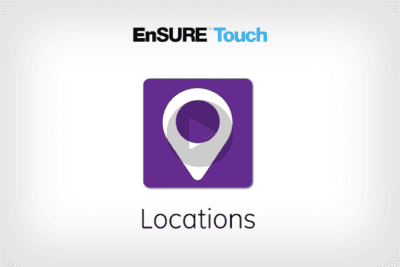
EnSURE Touch 添加和管理位置视频
了解如何在 EnSURE Touch 上添加和管理地点